บทความแนะนำวิธีการย่อขนาดไฟล์ภาพจำนวนมาก ในไม่กี่คลิกด้วย PhotoScape ซึ่งสามารถย่อขนาดภาพพร้อมเปลี่ยน ชื่อ ลดคุณภาพของภาพ เพื่อให้ไฟล์มีขนาดเล็กลงได้อีกด้วย
การลดขนาดไฟล์ภาพพร้อมกันหลายๆ ไฟล์ ด้วยโปรแกรมนี้มีคุณสมบัติในการลดขนาดและคุณภาพของภาพให้เล็กลงได้ ซึ่งเหมาะสำหรับการนำภาพไปใส่ในบทความสำหรับการทำเว็บไซต์ หรือทำบล็อก ซึ่งจะเน้นใช้ภาพที่มีขนาดเล็ก เพื่อให้ โหลดได้เร็ว การใช้โปรแกรมลดขนาดตัวอื่นอย่าง Fastone Photo Resizer แม้จะสะดวกกว่า แต่ขนาดภาพที่ได้ก็ยังมีขนาดใหญ่ ส่วนการใช้ Photoshop ย่อขนาดภาพ จะมีขั้นตอนที่ยุ่งยาก และโปรแกรมมีขนาดใหญ่ มีลิขสิทธิ์ ไม่ฟรีเหมือน PhotoScape
ตัวอย่างการลดขนาดไฟล์จำนวนมาก
1. ในที่นี้ผู้เขียนต้องการนำภาพไปใช้งาน ซึ่งไฟล์ภาพที่ได้จับหน้าจอไว้มีขนาดความกว้าง 600 x 1024 ซึ่งถือว่าใหญ่เกินไป และขนาดความจุของไฟล์ก็เช่นกัน บางไฟล์มีขนาดมากถึง 339 KB ใหญ่ขนาดนี้ เว็บไซต์จะโหลดช้ามาก จะส่งให้กันทางไลน์ ทางเฟส ก็ไม่เหมาะ ภาพที่ใช้ต้องมีความจุน้อยที่สุดเท่าที่จะน้อยได้
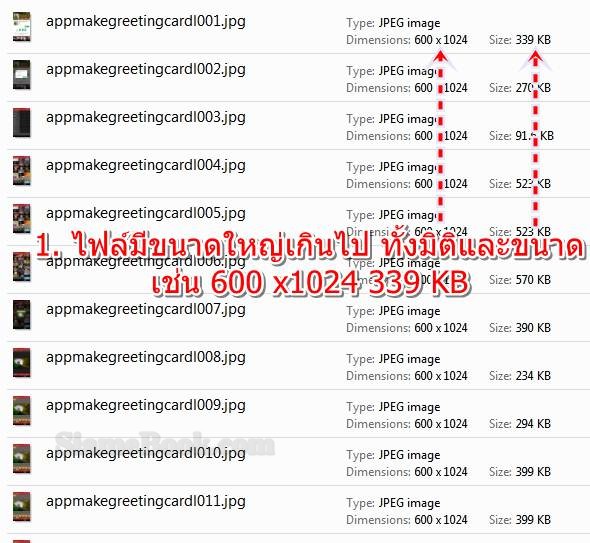
2. ตัวอย่างขนาดไฟล์ที่ได้ลดความกว้าง x สูง ของภาพ และขนาดความจุไฟล์ จาก 600 x 1024 339 KB เหลือ 340 x 580 40 KB การนำไฟล์ภาพที่มีขนาดเล็กแบบนี้ ไปใช้ในเว็บไซต์ ก็จะช่วยให้เว็บไซต์โหลดเร็ว คนเข้าชมไม่ปิดหนีเสียก่อน
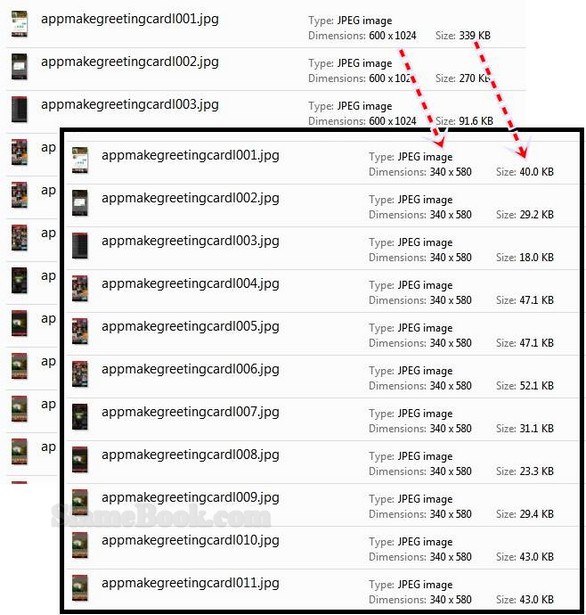
3. ตัวอย่างไฟล์ภาพที่ต้องการลดขนาด เก็บไว้ในโฟลเดอร์ card-greetingcard
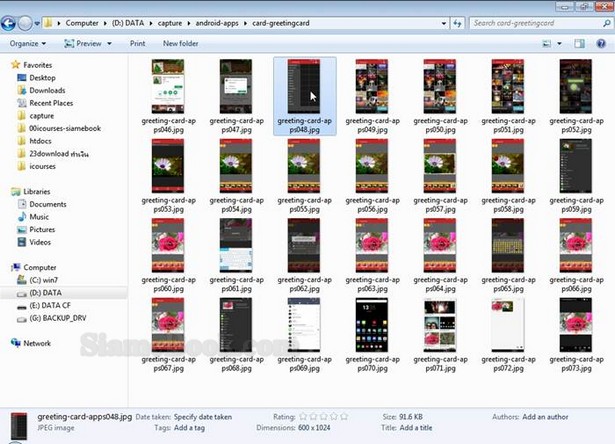
4. เข้าโปรแกรม PhotoScape แล้วคลิก แก้ไขภาพเป็นกลุ่ม
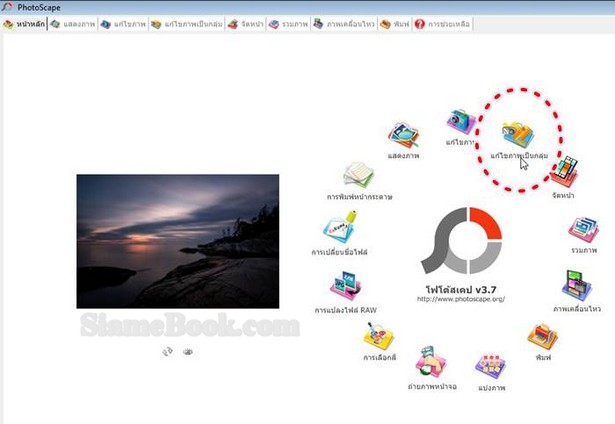
5. คลิกเลือกโฟลเดอร์ที่เก็บไฟล์ภาพที่ต้องการลดขนาด
6. เลือกภาพทั้งหมด แล้วลากไปวางในช่องทางขวามือ
7. ตั้งค่าต่างๆ เช่น เลือก เพิ่ม/ลด ความกว้าง
8. พิมพ์ขนาดความกว้างลงไป เช่น 340
9. คลิก แปลง ทั้งหมด เริ่มการลดขนาดภาพ
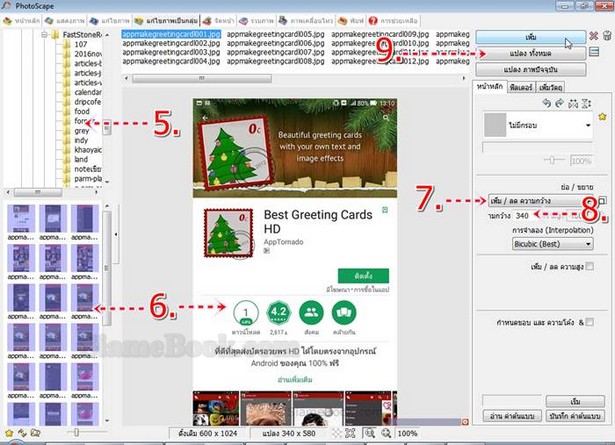
10. ตั้งค่าการแปลงภาพ เช่น กำหนดโฟลเดอร์ปลายทาง เลือกโฟลเดอร์ที่เก็บไฟล์
11. ตั้งชื่อไฟล์ภาพ เช่น ใช้ชื่อเดิม หรือใช้ชื่อใหม่ ก็เลือกได้ตามต้องการ
12. คลิกเลือก ชนิดของไฟล์ภาพ ปกติจะเป็นแบบ JPEG ให้ใช้แบบนี้ สำหรับการนำภาพไปใช้ในบทความสำหรับเว็บไซต์ หรือบล็อก เพราะมีขนาดเล็กที่สุด
13. คุณภาพความคมชัด ต้องทดสอบหลายแบบ เช่น 75%, 80%.... เพื่อหาขนาดที่เหมาะสม
14. ตั้งค่าเสร็จแล้วคลิก บันทึก
15. จากนั้นโปรแกรมจะเริ่มทำการลดขนาดภาพจำนวนมาก รอสักพัก
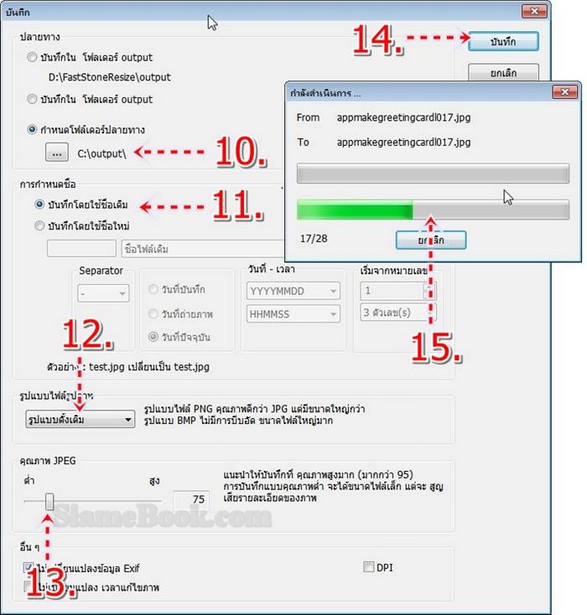
16. ตัวอย่างไฟล์ที่ได้ เมื่อลดขนาดแล้วจะพบว่า ประหยัดพื้นที่ไปอย่างมากเลยทีเดียว เช่น จากไฟล์ขนาด 339KB ลดเหลือ เพียง 40 KB หรือจาก 339,000 bytes ลดเหลือ 40,000 bytes นั่นเอง
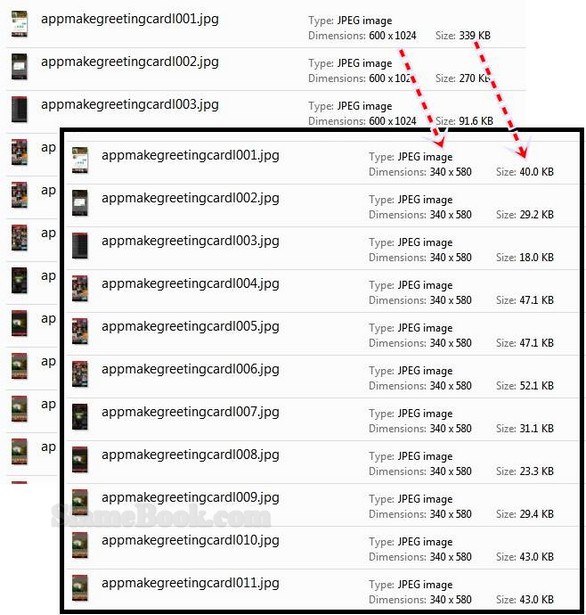
เปรียบเทียบการลดคุณภาพของไฟล์ภาพ
ผู้เขียนได้ทำการบันทึกไฟล์ ที่ขนาดต่างๆ เพื่อเป็นตัวอย่างให้เห็นว่า การบันทึกไฟล์ที่ 70%, 75%, 80%, 85%, 95%, 100% และภาพต้นฉบับนั้นมีความแตกต่างกันเพียงใด เพื่อผู้อ่านจะได้เห็นตัวอย่างจริง
1. เปรียบเทียบภาพต้นฉบับและขนาดของไฟล์ที่บันทึกที่ 70%, 75%, 80%, 85%, 95% และ 100% จะเห็นว่าขนาดของ ไฟล์นั้นต่างกันทีเดียว โดยเฉพาะข้อความที่พิมพ์บนภาพ ความคมชัดจะเห็นได้ชัดเจนกว่า
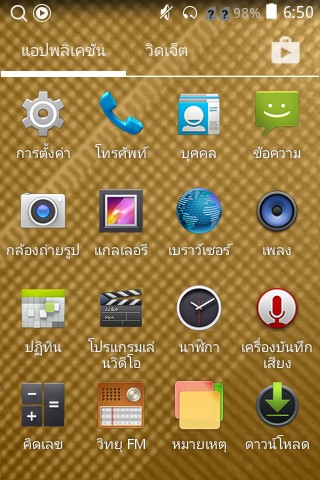
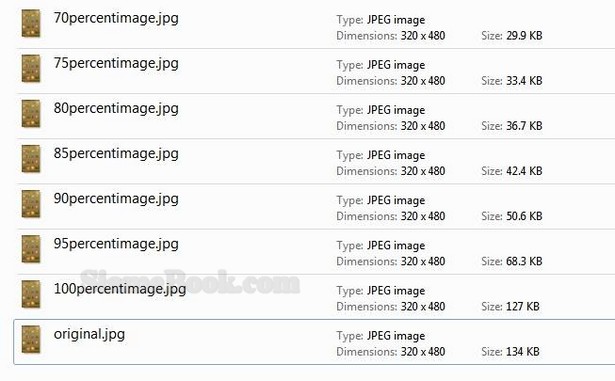
2. ตัวอย่างความคมชัดของภาพในการบันทึกไฟล์ โดยเลือกคุณภาพภาพที่ 70% และภาพต้นฉบับ ภาพล่าง

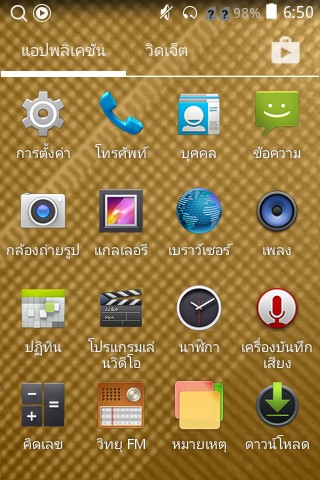
3. ตัวอย่างความคมชัดของภาพในการบันทึกไฟล์ โดยเลือกคุณภาพภาพที่ 75% และภาพต้นฉบับ ภาพล่าง

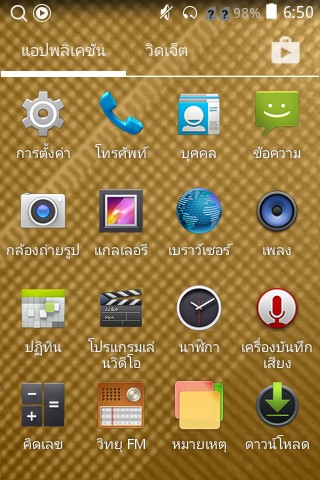
4. ตัวอย่างความคมชัดของภาพในการบันทึกไฟล์ โดยเลือกคุณภาพภาพที่ 80% และภาพต้นฉบับ ภาพล่าง ภาพล่าง

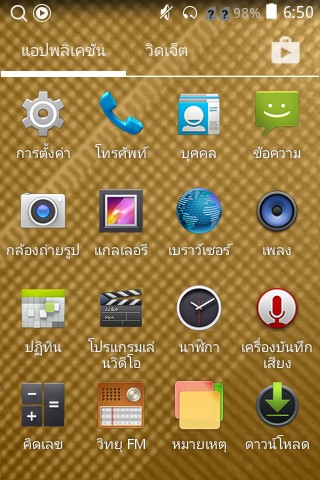
5. ตัวอย่างความคมชัดของภาพในการบันทึกไฟล์ โดยเลือกคุณภาพภาพที่ 85% และภาพต้นฉบับ ภาพล่าง
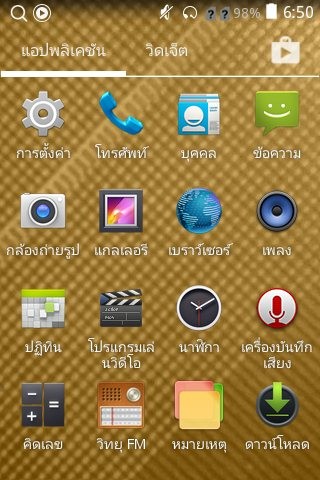
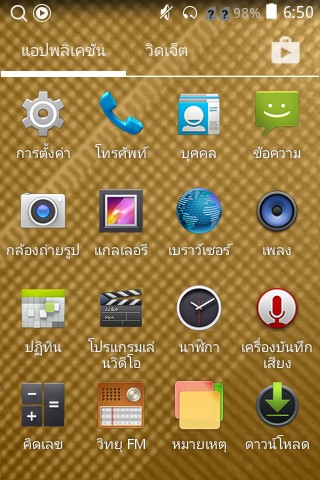
6. ตัวอย่างความคมชัดของภาพในการบันทึกไฟล์ โดยเลือกคุณภาพภาพที่ 90% และภาพต้นฉบับ ภาพล่าง
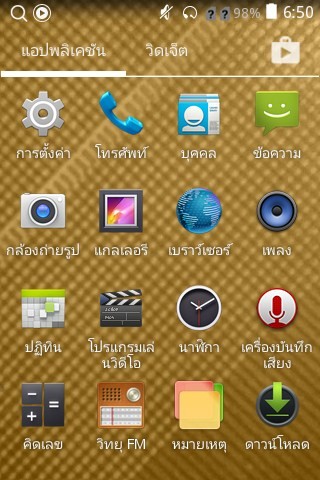
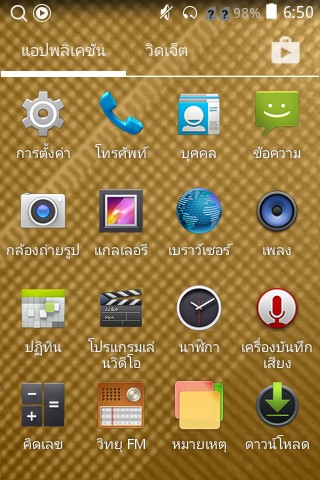
7. ตัวอย่างความคมชัดของภาพในการบันทึกไฟล์ โดยเลือกคุณภาพภาพที่ 95% และภาพต้นฉบับ ภาพล่าง
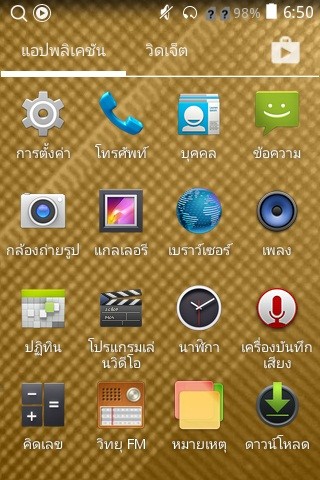
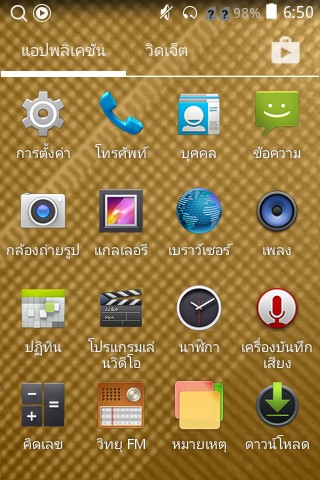
8. ตัวอย่างความคมชัดของภาพในการบันทึกไฟล์ โดยเลือกคุณภาพภาพที่ 100% และภาพต้นฉบับ ภาพล่าง
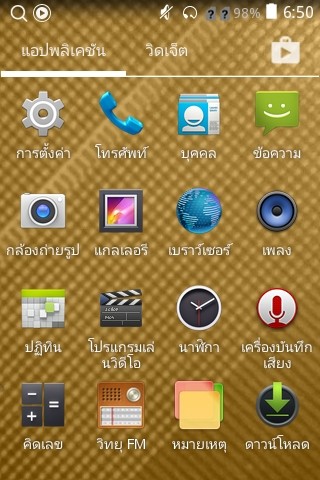
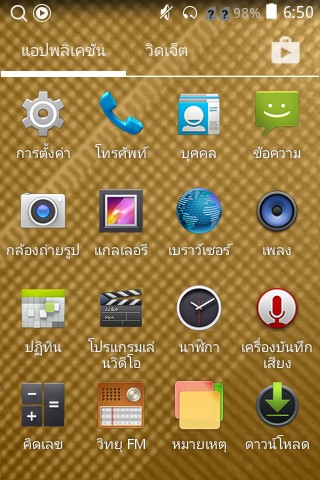
ผลเสียจากการนำไฟล์ภาพขนาดใหญ่ไปทำเว็บไซต์ ทำบล็อก
ปัจจุบันเรานิยมทำเว็บไซต์ด้วย WordPress กันมาก ซึ่งเมื่อเรานำภาพเข้าไปใน WordPress จำนวนมาก นรกก็จะเริ่มมา เยือน เพราะ WordPress จะสร้างไฟล์ภาพเพิ่มอีกอย่างน้อย 4-5 ไฟล์ เช่นหากใช้ภาพขนาดใหญ่ 339 kb โดยไม่มีการลด ขนาด WordPress ก็จะสร้างไฟล์เพิ่มอีก 4-5 เท่าตัว
หากอัพโหลดไฟล์ภาพเป็นหมื่นไฟล์ ก็จะเพิ่มไปถึง 40,000 -50,000 ไฟล์ ผู้เขียนเคยเจอมากับตัวเองแล้ว มีไฟล์ภาพในเว็บไซต์ กว่าแสนไฟล์ และนรกหลายขุมจะเริ่มมาเยือนอีก เมื่อมีเหตุให้ ต้องย้ายเว็บไซต์ไปเช่าที่อื่น การก็อปปี้ไฟล์ระหว่างเว็บไซต์เป็นแสนไฟล์นั้น ไม่ใช่เรื่องง่ายนัก
เมื่อขนาดไฟล์เพิ่มขึ้น พื้นที่ใช้งานเว็บไซต์ก็จะลดน้อยลง และต้องเสียเงินจ่ายเพิ่มมากขึ้น เพื่อให้ได้พื้นที่มากขึ้น ดังนั้น การลดขนาดไฟล์ภาพให้เล็กที่สุด จึงจำเป็นต้องทำ สำหรับการนำภาพไปใช้ในเว็บไซต์ โดยเฉพาะเว็บไซต์ที่สร้างด้วย WordPress
สรุป
มีหลายโปรแกรมที่สามารลดขนาดไฟล์ได้พร้อมกันจำนวนมากได้ นอกเหลือจากโปรแกรม PhotoScape โดยเฉพาะ โปรแกรม FastStone Photo Resizer ซึ่งจะสามารถลดขนาดภาพ พร้อมทำกรอบภาพ แต่... ขนาดไฟล์หลังจากลดแล้ว ก็ยังมี ขนาดใหญ่ ซึ่งหากนำไปใช้งานทั่วไป คงจะไม่มีปัญหา แต่หากจะต้องนำไปใช้ในเว็บไซต์ เว็บบล็อกแล้ว ต้องคิดหลายตลบ กับ ปัญหาที่จะตามมาในภายหลัง


